Wix Stores: Productprijzen verbergen
4 min
In dit artikel
- Productprijzen verbergen op de categoriepagina
- Productprijzen verbergen in productgalerijen
- Productprijzen verbergen op je productpagina
- Veelgestelde vragen
Voor sommige soorten webshops is het zakelijk verstandig om productprijzen te verbergen.
Prijzen verschijnen standaard overal waar je je producten weergeeft. Je kunt beslissen of je de prijsweergave wilt verwijderen van elke plaats waar producten worden weergegeven.

Productprijzen verbergen op de categoriepagina
De nieuwe Categoriepagina is je hoofdwebshoppagina. Ga naar deze pagina in je editor om productprijzen te verbergen (naast andere gegevens die je kunt kiezen om weer te geven of te verbergen).
Wix Editor
Studio Editor
- Ga naar je editor.
- Ga naar je categoriepagina:
- Klik links in de editor op Pagina's en menu
 .
. - Klik op Winkelpagina's.
- Klik op Categoriepagina.
- Klik links in de editor op Pagina's en menu
- Klik op het Categoriepagina-element op je pagina.
- Klik op Instellingen.
- Schakel op het Instellingen-tabblad het Prijs product-selectievakje uit.
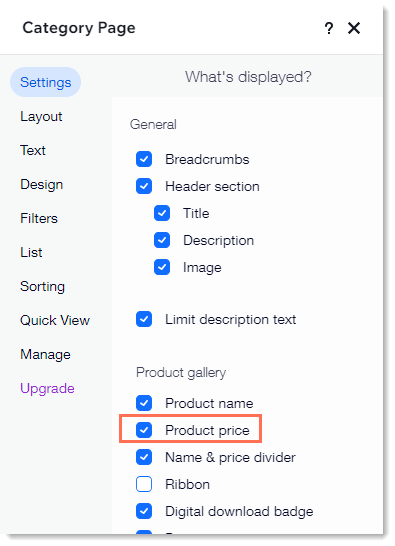
Productprijzen verbergen in productgalerijen
Als je webshop productgalerijen heeft, kun je deze aanpassen zodat de productprijzen verborgen zijn.
Om prijzen in een galerij te verbergen:
- Ga naar je editor.
- Ga naar de pagina met de galerij die je wilt aanpassen.
- Klik op de galerij op je pagina.
- Klik op Instellingen.
- Selecteer het Instellingen-tabblad.
- Schakel Prijs product uit.
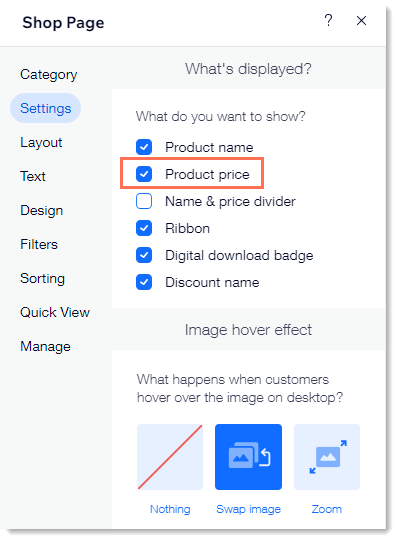
Productprijzen verbergen op je productpagina
Zelfs als je de productprijzen op de categoriepagina en je productgalerijen verbergt, zullen klanten die klikken om een product op de productpagina te bekijken de prijs zien, tenzij je het daar ook verbergt.
Wix Editor
Studio Editor
- Ga naar je editor.
- Ga naar je productpagina:
- Klik links in de editor op Pagina's en menu
 .
. - Klik op Winkelpagina's.
- Klik op Productpagina.
- Klik links in de editor op Pagina's en menu
- Klik op de productpagina op je pagina.
- Klik op Instellingen.
- Selecteer het Instellingen-tabblad.
- Schakel Prijs product uit.
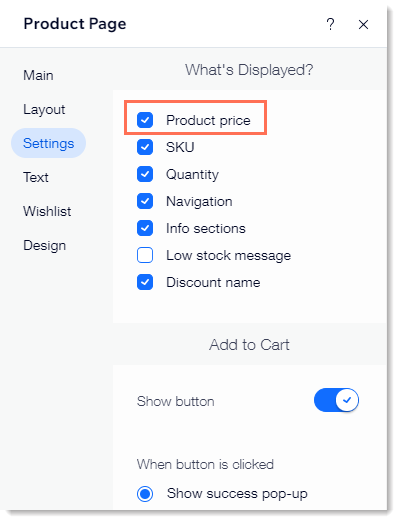
Veelgestelde vragen
Wij helpen graag je met al je vragen. Klik op een vraag hieronder om meer te lezen.
Kan ik producten zonder prijzen weergeven en de toegang tot de productpagina beperken tot alleen leden?
Kan ik ervoor kiezen om productinformatie alleen weer te geven aan websitebezoekers die zijn ingelogd of een wachtwoord hebben?


 .
. .
.